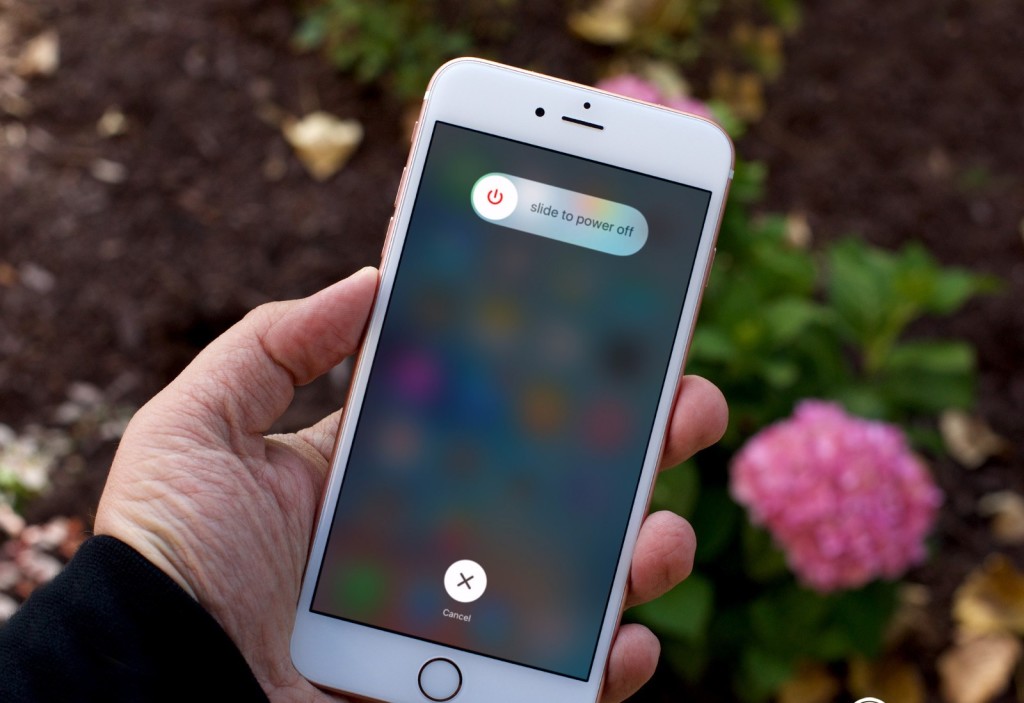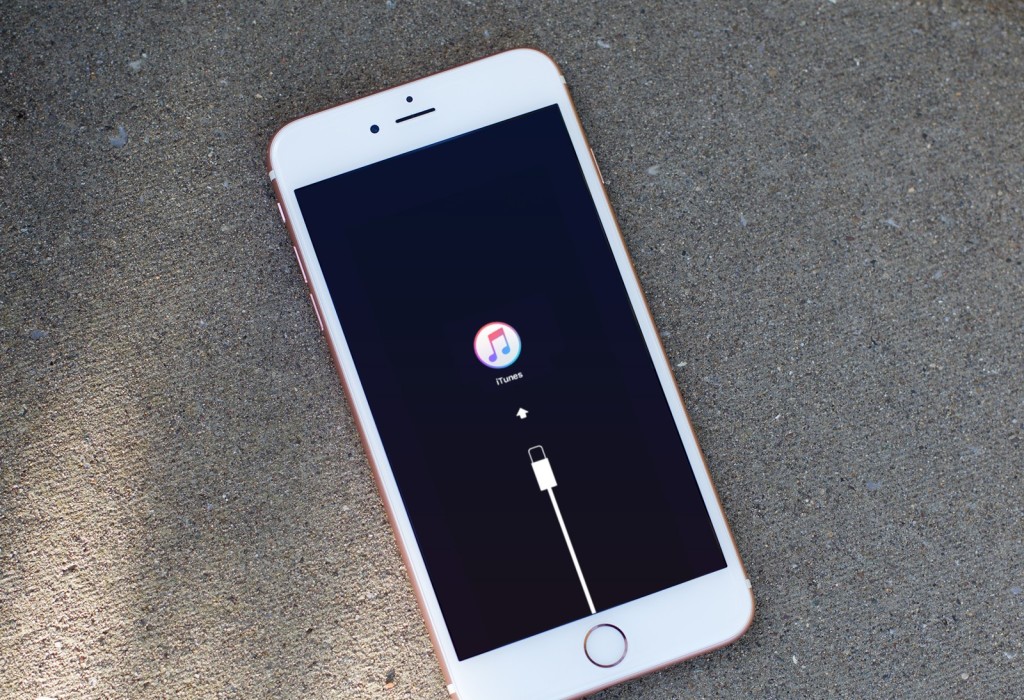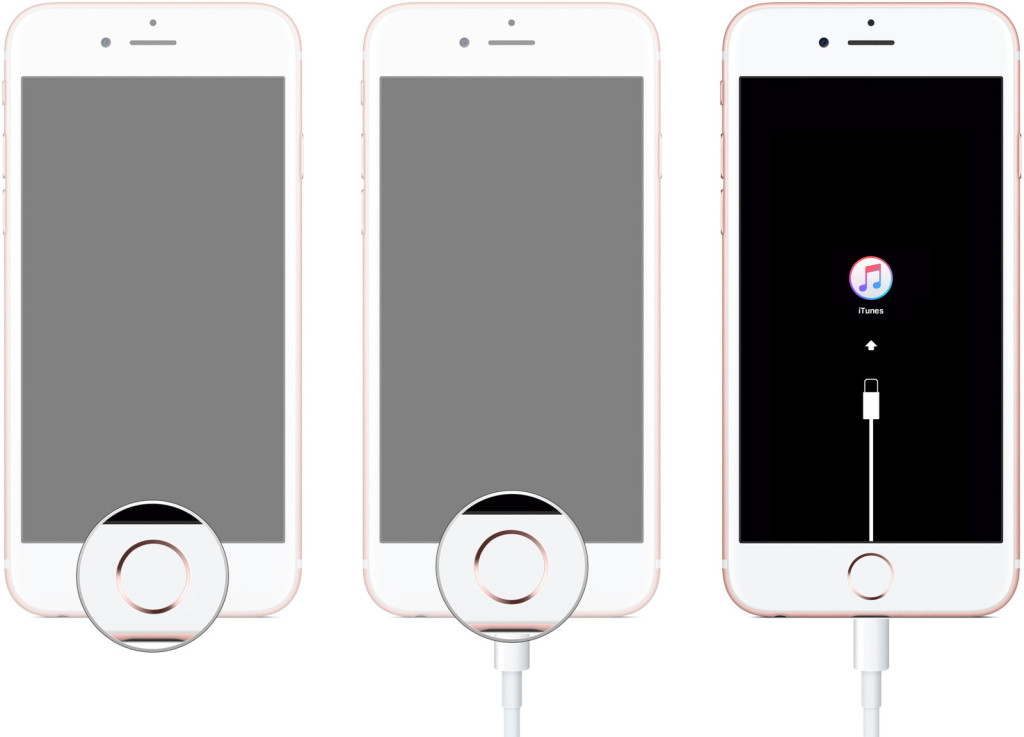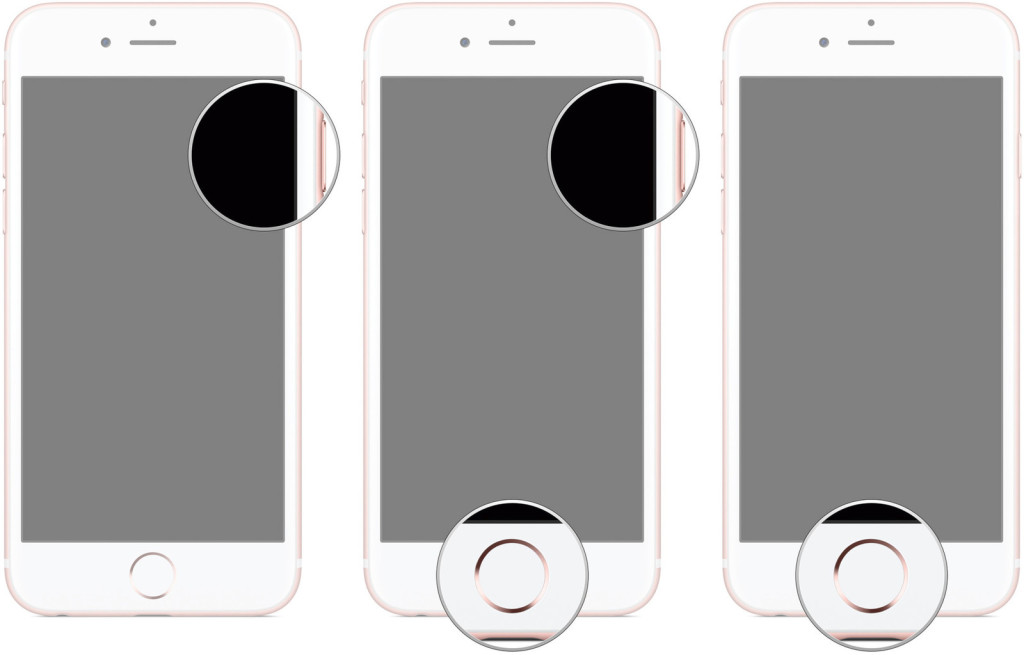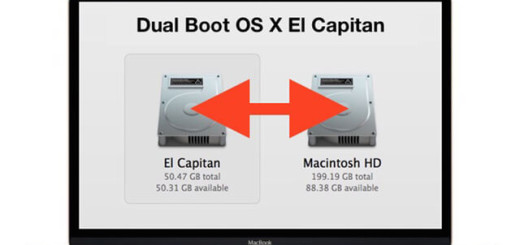Как устранять неполадки вашего iPhone и iPad при помощи перезапуска, сброса, и восстановления
Одним из лучших способов устранить неполадки вашего iPhone, iPod touch, или iPad остается одна из следующий операций: перезагрузка, сброс, или восстановление.
Как выключить или перезагрузить ваш iPhone или iPad
Перезагрузка супер простая. Вы просто выключаете и заново включаете ваш iPhone, iPod touch, или iPad. Может звучать глупо, но если процессы живут своей жизнью или система тормозит, это то, что вам нужно сделать, чтоб поставить все биты на место.
- Нажмите и удерживайте на протяжении 3 секунд кнопку включения справа (iPhone 6 или новее) или сверху (все остальные версии iPhone, iPod, и iPad).
- Проведите по экрану вправо для подтверждения выключения.
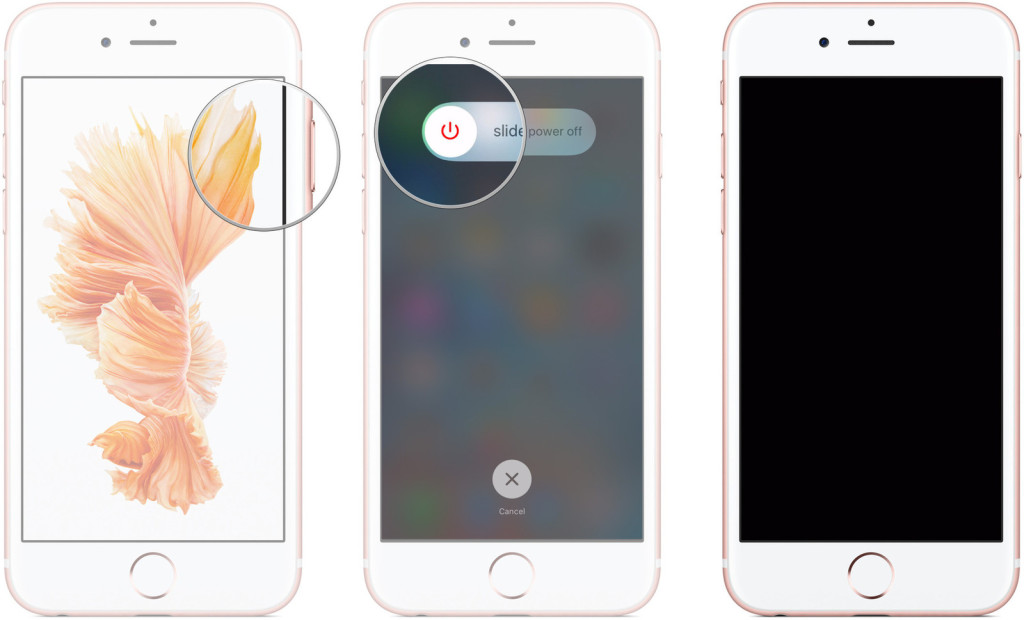
Как сбросить iPhone ваш или iPad
Если обычное выключение/включение не помогло, можно произвести полный сброс. Вместо мягкого выключения и включения вашего iPhone, iPod touch, или iPad, вы перезапускаете его сразу же, в надежде повергнуть в шок для нормальной работы.
- Нажмите и удерживайте кнопку включения справа (iPhone 6 или новее) или сверху (все остальные версии iPhone, iPod, и iPad).
- Нажмите и удерживайте кнопку Домой спереди вашего iPhone, iPod touch, или iPad, продолжая удерживать кнопку включения.
- Продолжайте удерживать обе кнопки, пока экран не выключится и затем опять не включится до появления логотипа Apple.
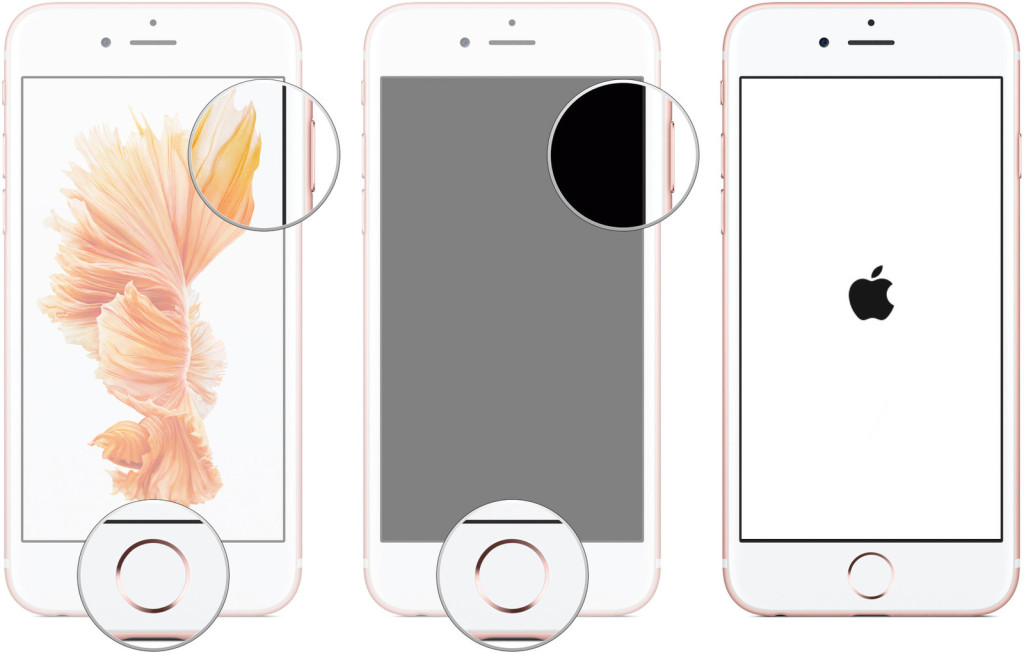
Серебряные, золотые и розовые девайсы покажут белый экран с черным логотипом Apple/ Серые модели покажут черный экран с белым логотипом Apple.
Как перевести ваш iPhone или iPad в режим восстановления
Если обновление вашего iPhone, iPod touch, или iPad через Центр программ попросту не работает, вы пытаетесь избавиться от плохой бета версии, или ваше устройство полностью перестало отвечать и больше ничего не работает, режим восстановления может быть тем, что может заставить снова работать все функции.
- Выключите ваш iPhone, iPod touch, или iPad, если еще этого не сделали.
- Нажмите и удерживайте кнопку Домой спереди вашего iPhone, iPod touch, или iPad.
- Подключите ваш iPhone, iPod touch, или iPad к компьютеру и убедитесь, что запущен iTunes.
- Отпустите кнопку Домой, когда увидите экран подключения к iTunes.
На этом этапе iTunes покажет вам уведомление, что ваш iPhone, iPod touch, или iPad обнаружен в режиме восстановления и должен быть восстановлен.
Как перевести ваш iPhone или iPad в режим DFU
DFU – обновление прошивки устройства – последняя остановка на пути возобновления. Этот режим следует попробовать, если больше ничего не работает. В него довольно проблематично перейти – увидите логотип и все пропало – но когда вы перейдете в режим DFU, то сможете восстановить iPhone, iPod touch, или iPad.
- Подключите ваш iPhone, iPod touch, или iPad к компьютеру и убедитесь, что запущен iTunes.
- Выключите ваш iPhone, iPod touch, или iPad, если еще этого не сделали.
- Нажмите и удерживайте на протяжении 3 секунд кнопку включения справа (iPhone 6 или новее) или сверху (все остальные версии iPhone, iPod, и iPad).
- Нажмите и удерживайте кнопку Домой спереди вашего iPhone, iPod touch, или iPad, продолжая удерживать кнопку включения.
- Продолжайте удерживать обе кнопки на протяжении 10 секунд. (Если вы видите логотип Apple, то вы держали их слишком долго и нужно будет начать все сначала.)
- Отпустите кнопку включения, удерживая кнопку Домой на протяжении 5 секунд. (Если вы увидите надпись «Подключитесь к iTunes», вы держали их слишком долго и придётся начать все сначала.)
- Если экран остается черным, это оно! Ваш iPhone, iPod touch, или iPad должен быть в режиме DFU.
На этом этапе iTunes покажет вам уведомление, что ваш iPhone, iPod touch, или iPad обнаружен и должен быть восстановлен.